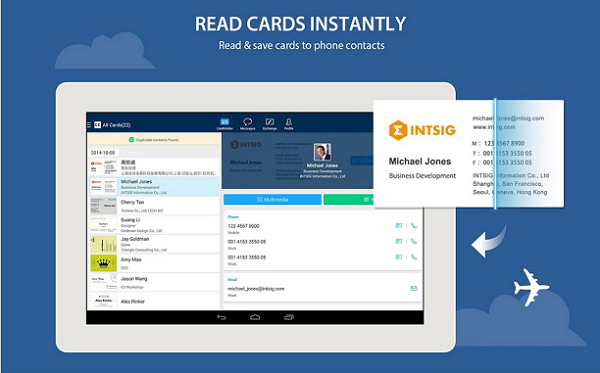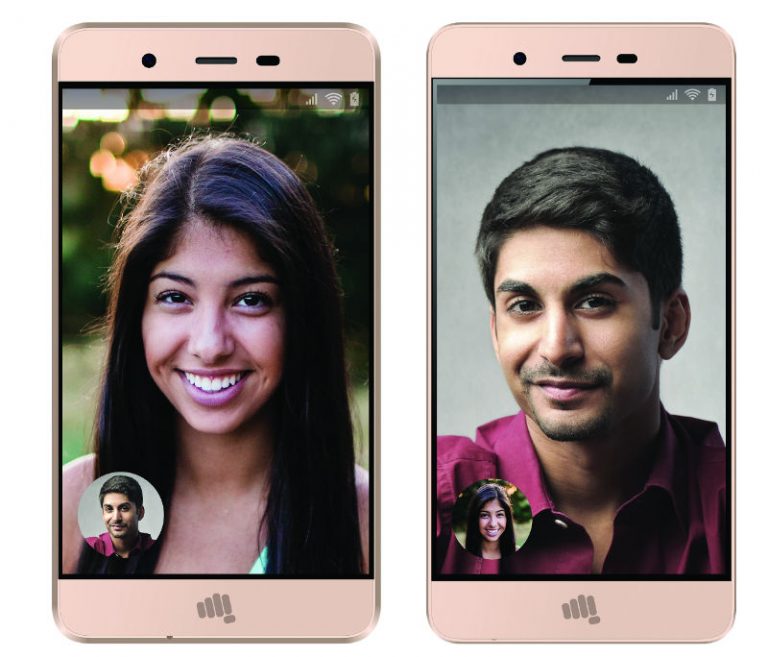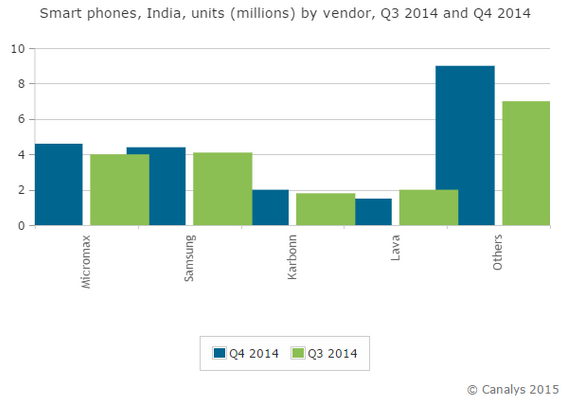LinkedIn มีตัวเลือกในการส่งข้อความโต้ตอบแบบทันทีผู้จัดการการจ้างงานที่มีศักยภาพในขณะที่พยายามหางาน และตอนนี้ยังเปิดโอกาสให้คุณได้แฮงเอาท์วิดีโอและสัมภาษณ์ผู้เชี่ยวชาญบนแพลตฟอร์มได้เอง สิ่งนี้เป็นไปได้เนื่องจากการทำงานร่วมกับแพลตฟอร์มวิดีโอคอลเช่น Zoom, BlueJeans และ Microsoft Teams เนื่องจากการซูมเป็นสิ่งที่คนทั่วไปใช้จากทั้ง 3 อย่างนี้คุณจึงทำได้ ทำ ซูม แฮงเอาท์วิดีโอผ่าน LinkedIn .
ที่เกี่ยวข้อง | วิธีใช้ 3D AR Facial Effects ในการซูม
วิธีดาวน์โหลดรูปภาพจาก Google บน Android
ทำการซูมวิดีโอคอลบน LinkedIn
สารบัญ
LinkedIn เปิดตัวเมื่อปีที่แล้วทำให้ผู้ใช้สามารถสนทนาทางวิดีโอกับผู้อื่นโดยใช้แพลตฟอร์มวิดีโอคอลเช่น Zoom, Microsoft Teams และ BlueJeans หนึ่งสามารถกดกล่องจดหมายของการเชื่อมต่อโดยตรงสร้างลิงค์การประชุมทันทีและเข้าร่วมกับอีกฝ่ายเพื่อสนทนาแบบตัวต่อตัว
ด้านล่างนี้เราได้ให้คำแนะนำทีละขั้นตอนเกี่ยวกับวิธีสร้างลิงก์แฮงเอาท์วิดีโอซูมด้วยเว็บ LinkedIn หรือแอปพลิเคชันมือถือ
บนเว็บ LinkedIn
- มุ่งหน้าไปที่ LinkedIn ในเบราว์เซอร์ของคุณ
- เปิดแชทกับคนที่คุณต้องการแฮงเอาท์วิดีโอด้วย

- บนหน้าจอแชทให้คลิก ไอคอนวิดีโอที่มีเครื่องหมาย '+' ในนั้น.
- ตอนนี้คุณจะเห็นป๊อปอัปพร้อมตัวเลือกให้เลือกระหว่างแพลตฟอร์มวิดีโอคอล
- เลือก ซูม แตะ ดำเนินการต่อ และลงชื่อเข้าใช้บัญชี Zoom ของคุณ


- ในหน้าต่างป๊อปอัปคลิกที่ อนุมัติล่วงหน้า จากนั้นแตะ อนุญาต เพื่อเชื่อมต่อบัญชี Zoom ของคุณกับ LinkedIn

- ตอนนี้คุณจะได้รับตัวเลือกในการสร้างการประชุมทันทีหรือกำหนดเวลาการประชุมในภายหลัง
- สมมติว่าคุณต้องการโทร Zoom ทันทีบน LinkedIn ให้คลิกที่ สร้างการประชุมทันที .

- ตอนนี้ส่งลิงก์การประชุมที่สร้างขึ้นโดยอัตโนมัติให้อีกฝ่าย

คุณทั้งสองสามารถเข้าร่วมแฮงเอาท์วิดีโอของ Zoom ได้ทันทีโดยคลิกที่ลิงก์การประชุม เมื่อคุณคลิกลิงก์คุณจะถูกเปลี่ยนเส้นทางไปยังไคลเอนต์ Zoom บนคอมพิวเตอร์ของคุณซึ่งคุณสามารถดำเนินการประชุมต่อไปได้
บนแอพ LinkedIn (Android, iOS)



- เปิดแอพ LinkedIn บนโทรศัพท์ของคุณ
- มุ่งหน้าไปที่การแชทกับบุคคลที่คุณต้องการใช้แฮงเอาท์วิดีโอ
- คลิกที่นี่ การประชุมทางไกลผ่านระบบวิดีโอ ไอคอนดังที่แสดงในภาพหน้าจอด้านบน
- เลือก ซูม และลงชื่อเข้าใช้ด้วยบัญชี Zoom ของคุณ อนุมัติและอนุญาตการเชื่อมต่อเมื่อได้รับแจ้ง



- ตอนนี้คลิกที่ สร้างลิงก์การประชุมทันที .
- ตอนนี้คุณจะได้รับลิงก์การประชุม Zoom ที่สร้างขึ้นโดยอัตโนมัติ
- ใช้ตัวเลือกส่งเพื่อแชร์ลิงก์แฮงเอาท์วิดีโอกับบุคคลอื่น
อีกฝ่ายสามารถเข้าร่วมการประชุมโดยใช้ลิงก์ที่คุณแชร์กับพวกเขา คุณยังสามารถเข้าร่วมการประชุมได้โดยคลิกที่ลิงก์ซึ่งจะเปิดขึ้นโดยอัตโนมัติในแอป Zoom ดาวน์โหลดแอป Zoom ที่นี่ หากคุณยังไม่ได้ทำ
ห่อ
ทั้งหมดนี้เป็นข้อมูลเกี่ยวกับวิธีที่คุณสามารถทำการซูมวิดีโอคอลผ่านเว็บ LinkedIn บนคอมพิวเตอร์ของคุณหรือบนแอพมือถือ LinkedIn สำหรับ Android และ iPhone สิ่งนี้จะทำให้แฮงเอาท์วิดีโอได้เร็วขึ้นและง่ายขึ้นสำหรับผู้ใช้ LinkedIn นอกจากนี้ฉันรู้สึกว่าสิ่งนี้จะช่วยให้ผู้ที่กำลังหางานและนายหน้าสามารถสัมภาษณ์ทันทีหรือแฮงเอาท์วิดีโอแบบตัวต่อตัวได้อย่างมาก โปรดแจ้งให้เราทราบความคิดเห็นของคุณในความคิดเห็นด้านล่าง
ซิมการ์ดของคุณส่งข้อความ
นอกจากนี้อ่าน - ใช้โทรศัพท์ของคุณเป็นเว็บแคมเพื่อซูมวิดีโอคอล (Android และ iOS)
ความคิดเห็นบน Facebookนอกจากนี้คุณยังสามารถติดตามข่าวสารเทคโนโลยีทันทีได้ที่ Google News หรือสำหรับคำแนะนำและเคล็ดลับรีวิวสมาร์ทโฟนและแกดเจ็ตเข้าร่วม แกดเจ็ตเพื่อใช้กลุ่มโทรเลข หรือสำหรับวิดีโอรีวิวล่าสุดสมัครสมาชิก แกดเจ็ตเพื่อใช้ช่อง Youtube